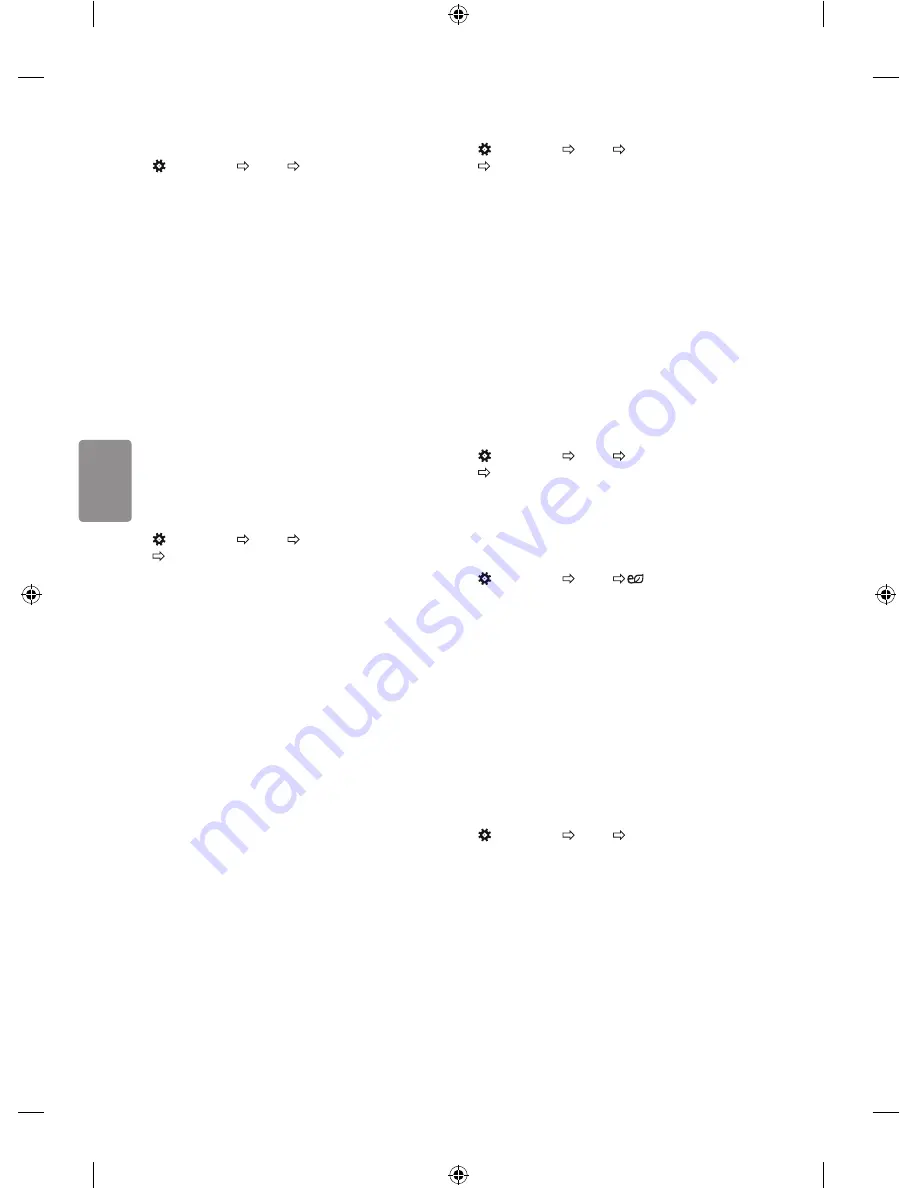
14
D
ANSK
Sådan vælger du tilstanden til finjustering af et
billede
(Indstillinger) Billede Indstillinger for billedtilstand
Denne funktion lader dig foretage detaljerede justeringer til den valgte
biograftilstand.
•
Baggrundslys
: Kontrollerer niveauet af skærmens lysstyrke ved
at justere baggrundslyset. Jo tættere på 100, jo lysere er skærmen.
•
Kontrast
: Justerer kontrasten mellem lyse og mørke områder i
billedet. Jo tættere på 100, jo højere kontrast.
•
Lys
: Indstiller den overordnede lysstyrke for skærmen. Jo tættere
på 100, jo lysere er skærmen.
•
Skarphed
: Justerer billedets skarphed. Jo tættere på 50, jo
skarpere og tydeligere billede.
•
Farve
: Toner de farver, der vises på skærmen, ned eller op. Jo
tættere på 100, jo dybere farve.
•
Farvetone
: Justerer farvebalancen mellem rød og grøn vist på
skærmen. Jo tættere på Rød 50, jo mere rød vil farven være. Jo
tættere på Grøn 50, jo mere grøn vil farven være.
•
Farvetmp.
: Justerer farvetemperaturen fra kold til varm.
•
Afhængigt af inputsignalet eller de øvrige billedindstillinger kan
omfanget af elementer til detaljeret justering afvige.
Sådan indstilles avanceret kontrol
(Indstillinger) Billede Indstillinger for billedtilstand
Avanceret betjening / Ekspertbetjening
Kalibrerer skærmen til hver biograftilstand eller justerer billedets
indstillinger til en særlig skærm.
•
Dynamisk kontrast
: Justerer kontrasten til det optimale niveau i
forhold til billedets lysstyrke.
•
Dynamisk farve
: Justerer farver, så billedet får mere naturlige
farver.
•
Foretrukken farve
: Justerer farverne for hud, græs og himmel til
dine personlige præferencer.
•
Gamma
: Indstiller overgangskurven i overensstemmelse med
billedsignaloutputtet afhængigt af inputsignalet.
•
Farveområde
: Vælger farveintervallet, der kan udtrykkes
•
Kantforbedring
: Viser videoens kanter klarere og tydeligere,
samtidig med at det ser naturligt ud.
•
Farvefilter
: Filtrerer et bestemt farvespektrum i RGB-farver med
henblik på at finjustere farvemætningen og farvetonen nøjagtigt.
•
Hvidbalance
: Justerer skærmens overordnede tone efter behov.
•
Farvestyringssystem
: Dette er et system, som eksperter bruger
til at justere farverne med et testmønster. De kan vælge imellem
seks forskellige farveområder (rød/grøn/blå/cyan/magenta/gul)
uden at påvirke andre farver. Ved normale billeder vil justeringerne
muligvis ikke resultere i mærkbare farveændringer.
•
Afhængigt af inputsignalet eller de øvrige billedindstillinger kan
omfanget af elementer til detaljeret justering afvige.
Sådan indstiller du yderligere billedindstillinger
(Indstillinger) Billede Indstillinger for billedtilstand
Billedvalg
Justerer detaljerede billedindstillinger.
•
Støjreduktion
: Eliminerer billedstøj.
•
MPEG Støjreducering
: Eliminerer den støj, der genereres under
oprettelsen af digitale billedsignaler.
•
Sort niveau
: Justerer skærmens lysstyrke og kontrast til at
passe til billedinputtets sorte niveau ved brug af skærmens
mørkhedsgrad (sortniveau).
•
Rigtig biograf
: Optimerer skærmen til filmvisning.
•
Øjenskåner
: Justerer automatisk lysstyrken og reducerer
billedsløring baseret på billeddata for at reducere belastningen
af øjnene.
•
Afhængigt af inputsignalet eller de øvrige billedindstillinger kan
omfanget af elementer til detaljeret justering afvige.
Sådan nulstilles billedindstillinger
(Indstillinger) Billede Indstillinger for billedtilstand
Nulstil billede
Nulstiller billedindstillinger, som brugeren tilpasser. Hver billedtilstand
nulstilles. Vælg den billedtilstand, du vil nulstille.
Brug af Energibesparelse
(Indstillinger) Billede Energibesparelse
Reducerer strømforbrug ved justering af spidsbelastningen for
skærmlysstyrke.
•
Auto
: [Afhængigt af modellen]
TV-sensoren registrerer det omgivende lys og justerer automatisk
skærmens lysstyrke.
•
Sluk
: Slår energibesparelse fra.
•
Minimum / Mellem / Maksimum
: Gælder den forudindstillede
energibesparelse.
•
Afbrydelse af videolyd
: Skærmen slukkes, og der afspilles
kun lyd. Tryk på en vilkårlig knap på fjernbetjeningen, undtagen
knappen Tænd/sluk, for at tænde skærmen igen.
Brug af funktionen Bekvem tilstand for øjnene
(Indstillinger) Billede Bekvem tilstand for øjnene
Hvis du slår denne indstilling til, justeres farvetemperaturen automatisk
for at reducere overanstrengelse af øjnene.
•
Tænd
: Justerer automatisk skærmens farvetemperatur.
•
Sluk
: Slår
Bekvem tilstand for øjnene
fra.
















































